Edición y administración de roles
La mayoría de las tareas de edición y administración de roles se pueden realizar en las fichas Buscar roles y Listar roles, que se encuentran dentro de la ficha Roles en el menú principal.
Se tratan los temas siguientes:
 Para buscar roles
Para buscar roles
Use la ficha Roles para buscar roles que cumplan los criterios de búsqueda que especifique.
En la ficha Roles puede buscar roles según muy diversos criterios, como propietarios y aprobadores de roles, tipos de cuentas asignados, roles contenidos, etc.
Encontrará información para buscar usuarios asignados a un rol en el apartado Para buscar usuarios asignados a un rol específico.
-
En la interfaz de administración, seleccione la ficha Roles.
Se abre la ficha Listar roles.
-
Haga clic en la ficha secundaria Buscar roles.
La Figura 5–7 muestra la ficha Buscar rol. En la ayuda en línea se explica cómo utilizar este formulario.
Figura 5–7 Ficha Buscar rol
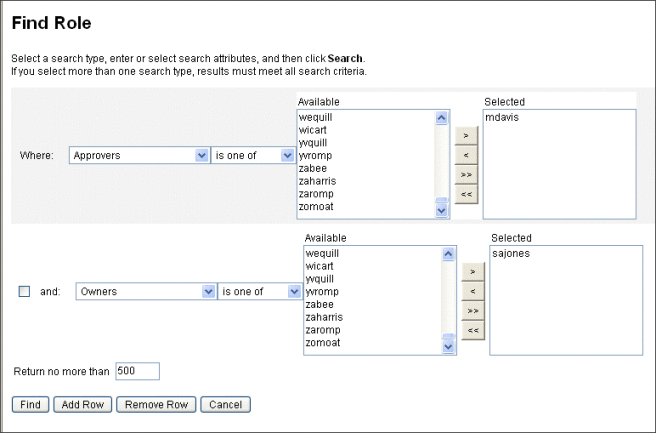
Utilice los menús desplegables para definir los parámetros de búsqueda. Pulse el botón Agregar fila para añadir otros parámetros.
 Para ver roles
Para ver roles
Para ver roles, use la ficha Listar roles. Los campos de filtro situados en la parte superior de la página Listar roles sirven para buscar roles por su nombre o tipo. Al filtrar no se distinguen mayúsculas de minúsculas.
-
En la interfaz de administración, seleccione la ficha Roles.
Se abre la ficha Listar roles.
La Figura 5–8 muestra la ficha Listar roles. En la ayuda en línea se explica cómo utilizar este formulario.
Figura 5–8 Ficha Listar roles
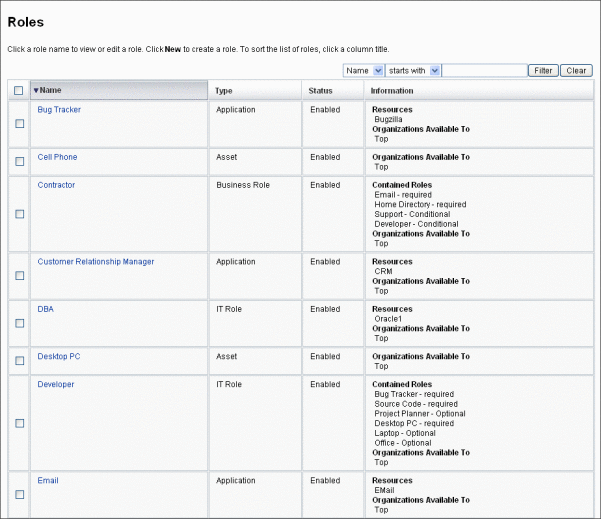
 Para editar roles
Para editar roles
Para buscar el rol que desea editar, utilice las fichas Listar roles o Buscar roles. Si modifica un rol y las aprobaciones de cambio están definidas en el valor verdadero (true), un propietario de roles deberá aprobar los cambios para que sean efectivos.
Encontrará información para actualizar los usuarios con los cambios de rol en el apartado Para actualizar roles asignados a usuarios.
-
Para buscar el rol que desea editar, siga las instrucciones de los apartados Para buscar roles o Para ver roles.
-
Haga clic en el nombre del rol que desea editar.
Aparece la página Editar rol.
-
Edite el rol según convenga. Consulte el procedimiento del apartado Para crear roles con el formulario de creación de roles, donde se explica cómo rellenar las fichas Identidad, Recursos, Roles y Seguridad.
Pulse Guardar. Aparece la página Confirmar cambios de rol.
-
Si este rol está asignado a usuarios, puede especificar cuándo se actualizan los cambios del rol para los usuarios. Para obtener más información, consulte Para actualizar roles asignados a usuarios.
-
Haga clic en Guardar para guardar los cambios.
 Para clonar roles
Para clonar roles
-
Para buscar el rol que desea editar, siga las instrucciones de los apartados Para buscar roles o Para ver roles.
-
Haga clic en el nombre del rol que desea clonar.
Aparece la página Editar rol.
-
Introduzca un nombre nuevo en el campo Nombre y haga clic en Guardar.
Aparece la página Rol: ¿Crear o cambiar nombre? .
-
Haga clic en Crear para hacer una copia del rol.
 Para asignar un rol a otro rol
Para asignar un rol a otro rol
Los requisitos de Identity Manager para asignar roles se explican en ¿Qué son los roles? y en Uso práctico de los roles. Antes de asignar roles debe conocer dicha información.
Identity Manager cambia las asignaciones de rol de un rol si el propietario del rol principal lo aprueba.
-
Busque el rol de negocio o de TI al que desea asignar uno o más roles contenidos. (Los roles sólo pueden asignarse a roles de negocio y de TI.) Para buscar roles, siga las instrucciones de los apartados Para buscar roles o Para ver roles.
-
Haga clic en el rol de negocio o de TI para abrirlo.
Aparece la página Editar rol.
-
Haga clic en la ficha Roles de la página Editar rol.
-
Seleccione Agregar en la sección Roles contenidos.
La ficha se actualiza con el formulario Buscar roles para contener.
-
Busque el rol o roles que desea asignar a éste. Empiece por los roles requeridos. (Después añadirá los roles condicionales y opcionales.)
Encontrará información sobre el uso del formulario de búsqueda en el apartado Para buscar roles. Los roles de negocio no se pueden anidar ni asignar a otros tipos de roles.
-
Seleccione los roles que desea asignar mediante las casillas de verificación y después pulse Agregar.
La ficha se actualiza con el formulario Agregar rol contenido.
-
En el menú desplegable Tipo de asociación, elija el tipo de rol requerido (o condicional u opcional, según proceda).
Haga clic en Aceptar.
-
Repita los cuatro pasos anteriores para agregar roles condicionales (en su caso). Repita los cuatro pasos anteriores para agregar roles opcionales (en su caso).
-
Haga clic en Guardar para abrir la página Confirmar cambios de rol.
Aparece la página Confirmar cambios de rol.
-
En el área Actualizar usuarios asignados, elija una opción del menú Actualizar usuarios asignados y haga clic en Guardar para guardar las asignaciones de rol.
Para obtener más información, consulte Para actualizar roles asignados a usuarios.
 Para suprimir un rol asignado a otro rol
Para suprimir un rol asignado a otro rol
Identity Manager suprime un rol contenido de otro rol si el propietario del rol principal lo aprueba. El rol suprimido se eliminará de los usuarios cuando éstos reciban actualizaciones de roles. (Para obtener más información, consulte Para actualizar roles asignados a usuarios.) Una vez eliminado el rol, los usuarios pierden los derechos que les otorgaba.
-
Encontrará información sobre la supresión de roles asignados a uno o más usuarios en el apartado Para suprimir uno o más roles de un usuario.
-
Para obtener información sobre la inhabilitación de roles, consulte Para habilitar o inhabilitar roles.
-
Para obtener información sobre la eliminación de roles de Identity Manager, consulte Para eliminar roles.
-
Busque el rol de negocio o de TI del que desea suprimir un rol. Para buscar roles, siga las instrucciones de los apartados Para buscar roles o Para ver roles.
-
Haga clic en el rol para abrirlo.
Aparece la página Editar rol.
-
Haga clic en la ficha Roles de la página Editar rol.
-
En el área Roles contenidos, marque la casilla de verificación adjunta al rol que desea suprimir y haga clic en Suprimir. Para suprimir varios roles, marque varias casillas.
La tabla se actualiza para mostrar los roles contenidos que quedan.
-
Pulse Guardar.
Aparece la página Confirmar cambios de rol.
-
En el área Actualizar usuarios asignados, elija una opción del menú Actualizar usuarios asignados. Para obtener más información, consulte Para actualizar roles asignados a usuarios.
-
Haga clic en Guardar para terminar los cambios.
 Para habilitar o inhabilitar roles
Para habilitar o inhabilitar roles
Los roles se pueden habilitar e inhabilitar en la ficha Listar roles. El estado del rol aparece en la columna Estado. Haga clic en el encabezado de la columna Estado para ordenar la tabla por estado de rol.
Los roles inhabilitados no aparecen en la ficha Roles del formulario Crear/Editar usuario y no se pueden asignar directamente a los usuarios. Los roles que contienen roles inhabilitados se pueden asignar a los usuarios, pero los roles inhabilitados no se pueden asignar.
Los usuarios que tienen asignados roles que después se inhabilitan no pierden sus derechos. La inhabilitación de roles sólo impide futuras asignaciones de roles.
Para inhabilitar y rehabilitar un rol se requiere el permiso de su propietario.
Cuando se habilita o inhabilita un rol que está asignado a usuarios, Identity Manager pide que se actualicen dichos usuarios. Encontrará información al respecto en el apartado Para actualizar roles asignados a usuarios.
-
Para buscar el rol que desea eliminar, siga las instrucciones de los apartados Para buscar roles o Para ver roles.
-
Marque las casillas de verificación adjuntas a los roles que desea habilitar o inhabilitar.
-
Haga clic en Habilitar o Inhabilitar en la parte inferior de la tabla Roles.
Se abre la página de confirmación para habilitar o inhabilitar los roles.
-
Haga clic en Aceptar para habilitar o inhabilitar los roles.
 Para eliminar roles
Para eliminar roles
A continuación se explica cómo eliminar un rol de Identity Manager.
-
Encontrará información para suprimir roles asignados a otros roles en el apartado Para suprimir un rol asignado a otro rol.
-
Encontrará información sobre la supresión de roles asignados a uno o más usuarios en el apartado Para suprimir uno o más roles de un usuario.
Si se va a eliminar un rol que está asignado a un usuario, Identity Manager impide la eliminación cuando se intenta guardar el rol. Para que Identity Manager puede eliminar un rol, antes hay que anular la asignación (o reasignar) de todos los usuarios asignados al rol. También debe eliminar el rol de cualquier otro rol.
Identity Manager requiere la aprobación de un propietario de rol para eliminar un rol.
-
Para buscar el rol que desea eliminar, siga las instrucciones de los apartados Para buscar roles o Para ver roles.
-
Marque la casilla de verificación adjunta a cada rol que desee eliminar.
-
Haga clic en Eliminar.
Aparece la página de confirmación de eliminación de roles.
-
Haga clic en Aceptar para eliminar uno o varios roles.
 Para asignar un recurso o un grupo de recursos a un rol
Para asignar un recurso o un grupo de recursos a un rol
Los requisitos de Identity Manager para asignar recursos y grupos de recursos se explican en ¿Qué son los roles? y en Uso práctico de los roles. Antes de asignar recursos a roles debe conocer dicha información.
Identity Manager cambia las asignaciones de recursos y grupos de recursos de un rol si el propietario del rol lo aprueba.
-
Busque el rol de TI o de aplicación al que desea agregar un recurso o un grupo de recursos. Para buscar un rol, siga las instrucciones de los apartados Para buscar roles o Para ver roles.
-
Haga clic en el rol para abrirlo.
-
Haga clic en la ficha Recursos de la página Editar rol.
-
Para asignar un recurso, selecciónelo en la columna Recursos disponibles y trasládelo a la columna Recursos vigentes mediante los botones de flecha.
-
Si va a asignar varios recursos, puede especificar el orden en el que se actualizarán: seleccione la casilla Actualizar recursos en orden y utilice los botones + y - para cambiar el orden de los recursos en la columna Recursos vigentes.
-
Para asignar un grupo de recursos a este rol, selecciónelo en la columna Grupos disponibles de recursos y trasládelo a la columna Grupos vigentes de recursos mediante los botones de flecha. Un grupo de recursos es un conjunto de recursos que ofrece otra manera de especificar el orden en que se crean y actualizan las cuentas de recursos.
-
Para especificar atributos de cuenta para este rol en función del recurso, haga clic en Configurar valores de atributo dentro de la sección Recursos asignados. Encontrá más información en el apartado Para ver o editar atributos de cuentas de recursos.
-
Haga clic en Guardar para abrir la página Confirmar cambios de rol.
Aparece la página Confirmar cambios de rol.
-
En el área Actualizar usuarios asignados, elija una opción del menú Actualizar usuarios asignados. Para obtener más información, consulte Para actualizar roles asignados a usuarios.
-
Haga clic en Guardar para guardar las asignaciones de recursos.
 Para suprimir un recurso o un grupo de recursos asignado a un rol
Para suprimir un recurso o un grupo de recursos asignado a un rol
Identity Manager suprime un recurso o un grupo de recursos de un rol si el propietario del rol lo aprueba. El recurso suprimido se eliminará de los usuarios cuando éstos reciban actualizaciones de roles. (Para obtener más información, consulte Para actualizar roles asignados a usuarios.) Cuando se elimina un recurso, los usuarios pierden sus derechos sobre él, a no ser que el recurso también esté asignado directamente al usuario.
-
Busque el rol de TI o de aplicación del que desea suprimir un recurso o un grupo de recursos. Para buscar roles, siga las instrucciones de los apartados Para buscar roles o Para ver roles.
-
Haga clic en el rol para abrirlo.
Aparece la página Editar rol.
-
Haga clic en la ficha Recursos de la página Editar rol.
-
Para suprimir un recurso, selecciónelo en la columna Recursos vigentes y trasládelo a la columna Recursos disponibles mediante los botones de flecha.
Para suprimir un grupo de recursos, selecciónelo en la columna Grupos vigentes de recursos y trasládelo a la columna Grupos disponibles de recursos mediante los botones de flecha.
-
Pulse Guardar.
Aparece la página Confirmar cambios de rol.
-
En el área Actualizar usuarios asignados, elija una opción del menú Actualizar usuarios asignados. Para obtener más información, consulte Para actualizar roles asignados a usuarios.
-
Haga clic en Guardar para terminar los cambios.
- © 2010, Oracle Corporation and/or its affiliates
